Как изменить контекстное меню – программа Easy Context Menu
 Здравствуйте уважаемые посетители и постоянные читатели! Тема сегодняшней статьи – программа Easy Context Menu, позволяющая изменить контекстное меню в соответствии с вашими требованиями, добавив в него нужные команды.
Здравствуйте уважаемые посетители и постоянные читатели! Тема сегодняшней статьи – программа Easy Context Menu, позволяющая изменить контекстное меню в соответствии с вашими требованиями, добавив в него нужные команды.
Контекстное меню любого компонента Windows, изначально содержит команды, которые сочли необходимым туда вставить разработчики Windows. Однако многим пользователям хотелось бы дополнить список контекстных команд некоторыми полезными пунктами. Вот здесь и может прийти на помощь маленькая программка Easy Context Menu (ECM).
ECM – это бесплатная программа, дающая возможность добавить множество нужных команд и настроек в контекстное меню рабочего стола, компьютера, дисков, файлов и папок. Наличие дополнительных команд позволяет облегчить и ускорить доступ к необходимым инструментам и наиболее часто используемым компонентам Windows, а, следовательно, сделать работу на ПК более удобной и комфортной.
Портативная утилита ECM имеет наглядный и понятный интерфейс, переведенный на русский язык. Программа очень проста в использовании, поэтому, успешно работать с ней может любой новичок. Утилита не требует установки, для начала использования, ее необходимо просто скачать с , распаковать и запустить.
Устройство Easy Context Menu
После запуска приложения, открывается его окно, интерфейс которого нуждается в переводе на русский язык. Для смены языка, выберите в меню «Options» пункт «Languages». Найдите нужный вам язык перевода.
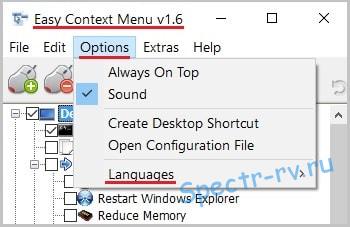 Все дополнительные пункты контекстного меню по своему назначению разбиты на следующие группы: Контекстное меню рабочего стола, Контекстное меню моего компьютера, Контекстное меню дисков, Контекстное меню папок, Контекстное меню файлов, Контекстное меню ЕХЕ файлов.
Все дополнительные пункты контекстного меню по своему назначению разбиты на следующие группы: Контекстное меню рабочего стола, Контекстное меню моего компьютера, Контекстное меню дисков, Контекстное меню папок, Контекстное меню файлов, Контекстное меню ЕХЕ файлов.
Редактирование контекстного меню
Чтобы добавить какой-либо пункт в контекстное меню нужного компонента Windows, поставьте галочку в строке выбранного пункта, а затем щелкните по кнопке «Применить изменения» на панели инструментов. (Для примера, я отметил сразу три дополнительных пункта в меню рабочего стола).
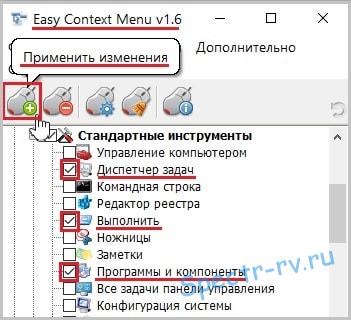 Открываем контекстное меню и видим, что в нем теперь присутствуют все три выбранных пункта.
Открываем контекстное меню и видим, что в нем теперь присутствуют все три выбранных пункта.
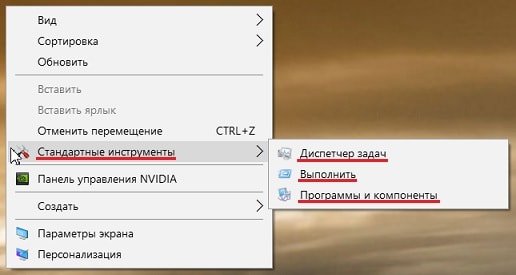 Удалить из меню вставленный вами пункт тоже очень легко. Для этого необходимо в окне утилиты снять галочку со ставшего ненужным пункта и нажать кнопку «Применить изменения». При желании, можно удалить сразу все добавленные пункты, щелкнув по кнопке «Удалить все команды» (кнопка со знаком «минус» на панели инструментов).
Удалить из меню вставленный вами пункт тоже очень легко. Для этого необходимо в окне утилиты снять галочку со ставшего ненужным пункта и нажать кнопку «Применить изменения». При желании, можно удалить сразу все добавленные пункты, щелкнув по кнопке «Удалить все команды» (кнопка со знаком «минус» на панели инструментов).
 Редактирование списка команд
Редактирование списка команд
ECM позволяет редактировать список дополнительных команд для контекстного меню. Для этого нажмите кнопку «Редактор списка команд», после чего откроется одноименное окно.
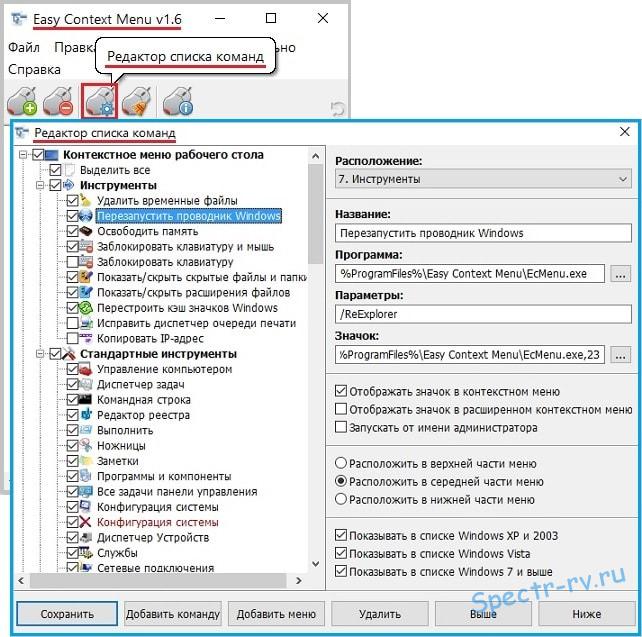 Здесь, опытные пользователи могут добавить новую команду (программу) в список ECM или отредактировать и настроить параметры любой команды из этого списка. Для добавления новой команды нужно нажать кнопку «Добавить команду», а затем, в окне «Выбор файла», найти нужный компонент на жестком диске и вставить его в редактор (кнопка «Открыть»).
Здесь, опытные пользователи могут добавить новую команду (программу) в список ECM или отредактировать и настроить параметры любой команды из этого списка. Для добавления новой команды нужно нажать кнопку «Добавить команду», а затем, в окне «Выбор файла», найти нужный компонент на жестком диске и вставить его в редактор (кнопка «Открыть»).
Чтобы сохранить результаты редактирования, щелкните на кнопке «Сохранить». После этого новая команда (программа) должна появиться в главном окне ECM.
Доступ к некоторым командам редактирования также можно получить, щелкнув правой мышкой по любому пункту списка команд в основном окне ECM
 Чистка контекстного меню
Чистка контекстного меню
Полезной функцией приложения является чистка контекстного меню от ненужных элементов. Они могут появиться там потому, что некоторые программы добавляют в меню свои записи, не спрашивая нашего разрешения. ECM автоматически создает список таких элементов и предоставляет вам возможность решать их судьбу. Вы можете сохранить эти пункты или удалить их из контекстного меню, как бесполезные.
Чтобы открыть окно «Чистка контекстного меню», щелкните по одноименной кнопке на панели инструментов.
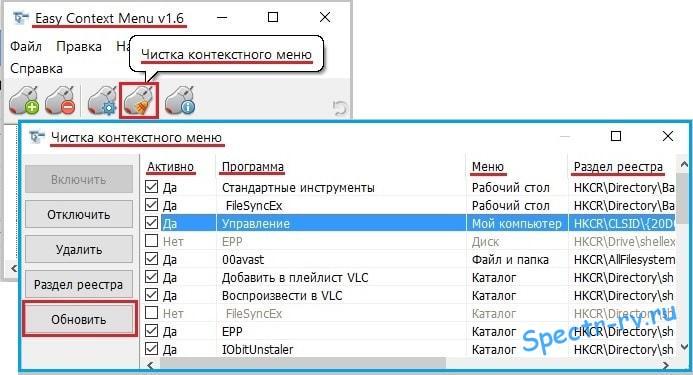 Для удаления или отключения нежелательной записи, найдите и выделите ее в списке. Включите, отключите или удалите выбранный элемент, нажав соответствующую кнопку слева от перечня. Щелкните на кнопке «Обновить». Проверьте выполнение заданной команды, открыв подходящее контекстное меню. (Имейте в виду, что одна программа может быть включена в меню нескольких компонентов Windows).
Для удаления или отключения нежелательной записи, найдите и выделите ее в списке. Включите, отключите или удалите выбранный элемент, нажав соответствующую кнопку слева от перечня. Щелкните на кнопке «Обновить». Проверьте выполнение заданной команды, открыв подходящее контекстное меню. (Имейте в виду, что одна программа может быть включена в меню нескольких компонентов Windows).
В этом окне вы можете также найти информацию о каждой записи и даже перейти в нужный раздел реестра, нажав кнопку «Раздел реестра».
Подводя итог, можно сказать, что ECM является полезным инструментом, помогающим повысить функциональность контекстного меню и освободить его от ненужных записей. Надеюсь, статья была вам полезна. По крайней мере, теперь вы знаете, как изменить контекстное меню с помощью программы Easy Context Menu. Спасибо за внимание.
До новой встречи на блоге Spectr-rv.ru. Удачи!
Навигация
Предыдущая статья: ← Как найти информацию о нужном IP-адресе – программа IPNetInfo
Следующая статья: Wise Care 365 Free — лучшая программа для оптимизации компьютера →
Оооо. Отличная тема. Можно всё удобно сделать под себя.
Перешел по ссылке на страницу разработчика, жму на единственную кнопку «Downloud» и скачивается не архив с программой, а какая-то хрень «скачанные файлы.htm»…
а самой, портативной проги ЕСМ, так и не нашел!!!!
Nikola, вы просто нажимаете не ту кнопку (она там не единственная). Нужная кнопка почти в самом низу слева (серая).